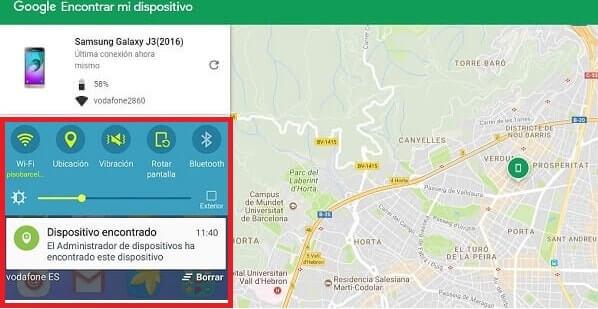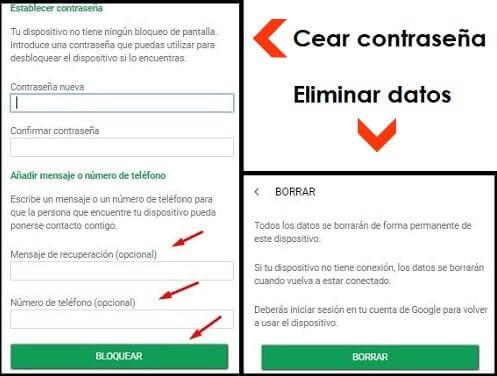El Gigante de las telecomunicaciones te proporciona una página web dónde podrás ver a tiempo real tu celular y una app para buscar el celular desde otro dispositivo.
Configuración inicial
Aunque todos terminales con sistema operativo Android pueden usar la herramienta gratuita de Google, son necesarias varias premisas para que el servicio funcione correctamente.
Botón ubicación: la casilla de ubicación o localización debe estar activa en todo momento para el rastreo vía gps.
Gmail: las funciones de Google trabajan con una cuenta Gmail, es decir, en tu teléfono tienes que tener asociada una cuenta de Google (te sirve la que has usado para el whatsapp, Google Play o cualquier otra aplicación similar)
Celulares antiguos
Existen muchos smartphones que no tienen un acceso inmediato a la función de ubicación. Normalmente, los nuevos celulares ya cuentan con un widget en la parte superior de la pantalla para activar la ubicación gps.
Si en tu caso el celular no tiene esta opción, sigue estos pasos:
Dirígete al botón Ajustes de Google
Desliza el dedo hasta encontrar la opción Ubicación
Acciona la pestaña desactivado y pincha en Compartir ubicación con Google
Selecciona la primera opción para activar tu ubicación
Ahora ya se puede rastrear celular con Gmail
Celulares Nuevos
En este caso el procedimiento es muy sencillo, basta con deslizar el menú superior del celular hasta que se muestren los accesos directos que aparecen en la imagen de arriba.
Tilda la función Ubicación y así el dispositivo tendrá conexión con Google a través de tu cuenta de Gmail.
En el caso de que hubieras perdido el celular sin activar esta opción podrías activar la ubicación de forma remota mediante la aplicación de Google Play “Encuentra mi dispositivo”, también de Google.
Localizar celular por Gmail
Rastrear tu celular por Gmail es realmente simple, desde una cuenta de Google se pueden localizar cualquier número de dispositivos asociados a ella. Los verás todos en el mapa que se encuentra en el portal.
Estos son los pasos a seguir para ver tu celular en tiempo real:
Entra en la web oficial para Android https://www.google.com/android/find
Escribe tu email y contraseña (el que tenías activo en el celular perdido o robado)
Verás al instante tu terminal en el mapa ubicado si tienes la ubicación activa
Utiliza las 3 funciones para comunicarte con tu celular extraviado
Vídeo tutorial configuración y uso
Principales funciones
Estos son todos los comandos que puedes realizar para comunicarte con tu dispositivo extraviado:
Localizar un celular por Google en mapa
Esta es la función que necesitas para ubicar tu dispositivo. Sería algo así como localizar celular por Google maps, aunque la interfaz es diferente.
Cuando aparezca tu terminal en el mapa, llegará un aviso similar a este:
Además de visualizar tu terminal, ese mensaje de aviso podrá tener un efecto disuasorio para el ladrón. De esta manera puede sentirse localizado (realmente lo está) y es muy probable que se deshaga rápidamente del celular.
Activar sonido
Una vez presiones este botón automáticamente se activará una alarma a máximo volumen en tu celular, incluso si está en modo vibración o en silencio.
Posibles usos de esta función:
Sabes que el celular está cerca pero no lo encuentras, activas el sonido y lo detectas rápidamente
Alguien lo tiene cerca de ti, lo asustas y puedes recuperar tu dispositivo
Activar Bloqueo
Al pulsar esta opción bloquearás completamente tu teléfono para que nadie pueda usarlo y además podrás escribir un aviso de texto que lo verá la persona que tiene tu celular.
Posibles usos:
Creación rápida de un patrón con contraseña el caso de que no tuvieras configurado ningún patrón de bloqueo, contraseña o pin de pantalla
Aviso de alerta tipo “por favor, devuélveme el celular”, o si no hay intención de devolverlo “estás localizado, la policía va en camino”
Bloqueo completo del dispositivo, nadie puede acceder a los archivos internos
Activar eliminar datos
Se recomienda utilizar esta opción en el caso de que no haya posibilidad de recuperar el celular. De esta forma se borran todos los datos del dispositivo, todos archivos multimedia, contactos, tarjeta sd, llamadas, mensajes, aplicaciones y registros generales.
En el caso de que actives esta opción y el celular no tenga acceso a internet vía wifi o datos móviles, en cuanto tenga acceso se activará la orden de borrado de forma remota.
Si por casualidad quieres volver a usar el celular porque lo has recuperado, tendrás que introducir nuevamente tus datos de la cuenta de Gmail.
Aun así, esta medida te protegerá de cualquier robo de información y mantendrá tu privacidad a salvo.
Localizar celular Google [la aplicación]
Además de la página web que has visto, también tienes la opción de descargarte la aplicación de rastreo llamada “encontrar mi dispositivo”.
Esta app te puede servir para localizar tu celular a través de otro terminal móvil. Para obtenerla es muy fácil:
Con otro terminal (de un amigo o familiar) accede a Google Play
En la barra de búsqueda escribe “encontrar mi celular” o “encontrar mi móvil/ dispositivo”
Fíjate que tenga millones de descargas y el desarrollador sea la empresa oficial Google Inc.
En versión móvil la app tiene 10 Millones de descargas y una buena valoración (en inglés se llama Find my device)
Puedes descargarla desde aquí
Procede a la instalación y acepta “compartir información”
Introduce la cuenta Gmail que tienes asociada al celular robado o perdido
Mete la contraseña de tu cuenta de Google
Rastrear el celular con Google, en el caso de que la ubicación no esté activa mira el último lugar donde aparece con conexión
Utiliza las funciones que se han explicado anteriormente para comunicarte con tu celular
Conclusión
Quizás con este servicio para localizar un celular por Gmail te haya servido (o te sirva en un futuro) para recuperar tu ansiado smartphone.
Con estas 3 funciones quizás sea demasiado limitado, por eso es mejor utilizar otras funciones de rastreo más personalizadas con aplicaciones específicas, al fin y al cabo, localizar celular google es una de las opciones más demandadas por los usuarios de Google Play.